使用cdr设计出单颗向日葵的详细步骤_装机软件
[摘要]软件大小: 0.02MB 软件版本: 1.2 软件类型:yesky标签: 本篇教程主要为各位讲解使用cdr制作出单颗向日葵的详细步骤,想学习的用户一起去下文看看吧,不会让大家失望的。1、新建文件,...
- 软件大小: 0.02MB
- 软件版本: 1.2
- 软件类型:
yesky
标签:
本篇教程主要为各位讲解使用cdr制作出单颗向日葵的详细步骤,想学习的用户一起去下文看看吧,不会让大家失望的。
1、新建文件,单击图纸工具(coreldrawX6中是表格工具),绘制一个10*10的表格。
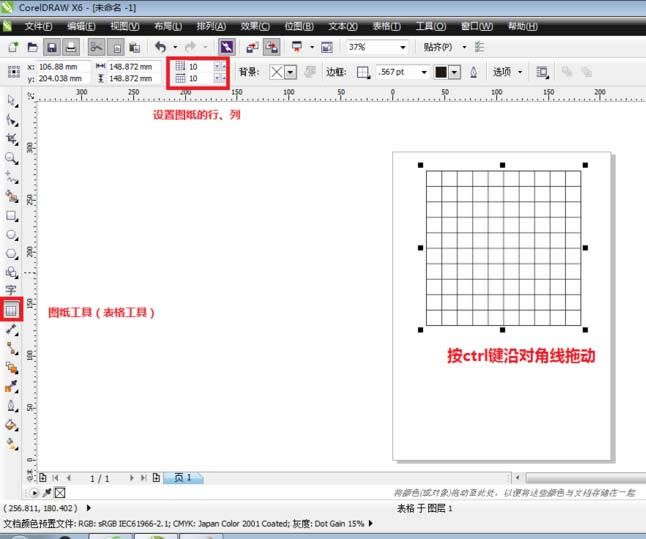
2、对图形填充颜色及轮廓色,如果是coreldrawX6版本,需先填充内部色,然后ctrl+K拆分后,再填充轮廓色。
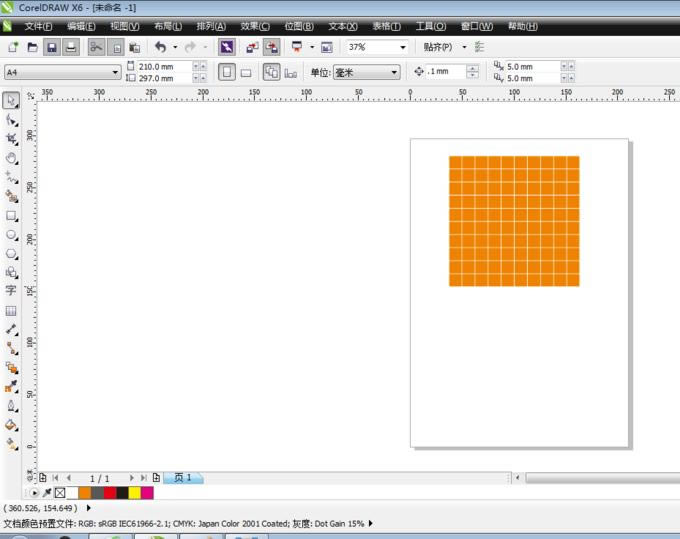
3、单击椭圆工具,按ctrl绘制一个圆。
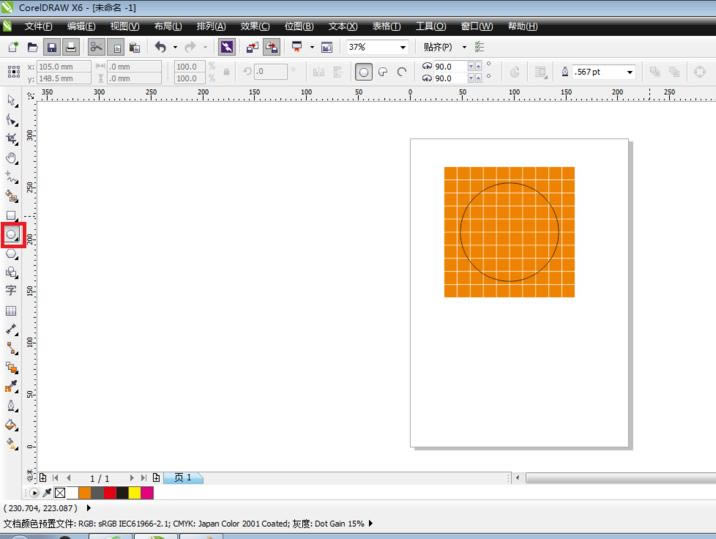
4、单击挑选工具,选中表格和椭圆,单击属性栏的相交按钮。
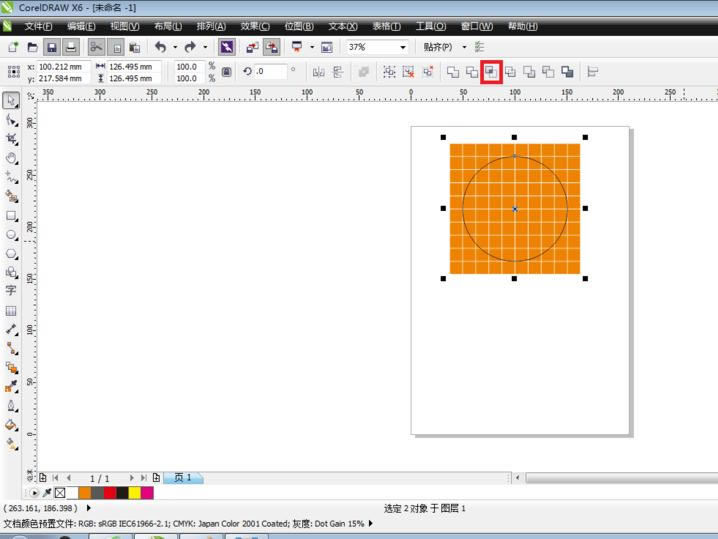
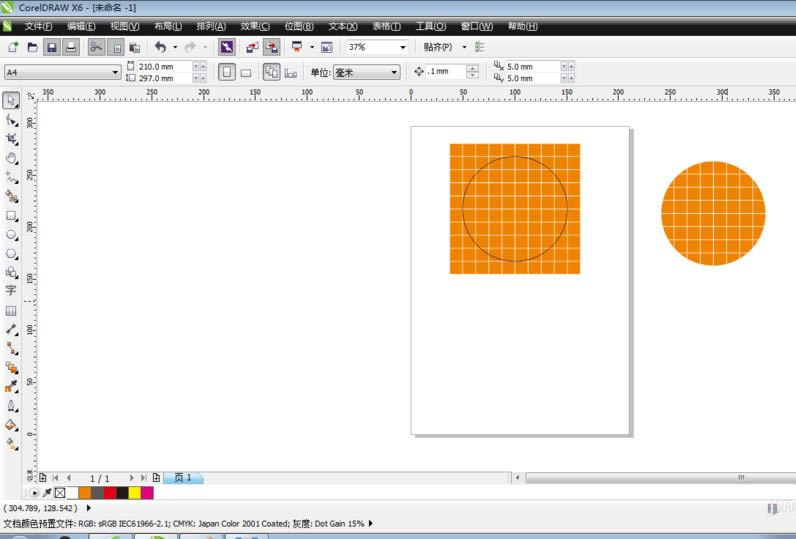
5、单击椭圆工具,绘制椭圆
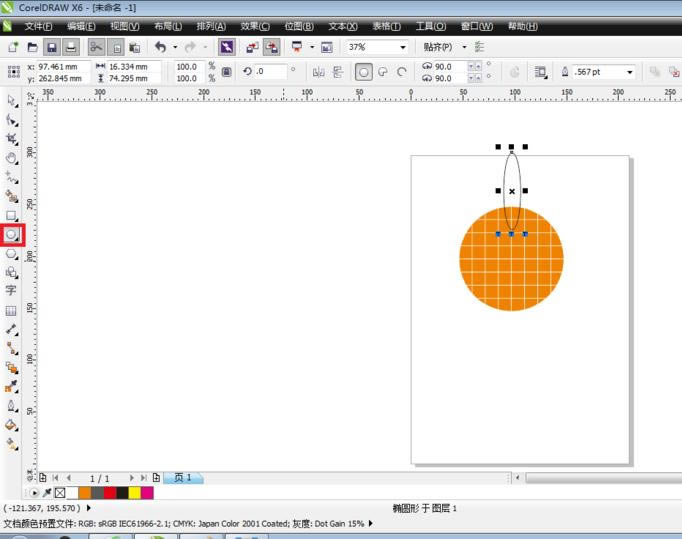
6、选中刚刚绘制的椭圆,按alt+F8进入旋转面板。按如图所示进行设置,设置完成后单击应用。
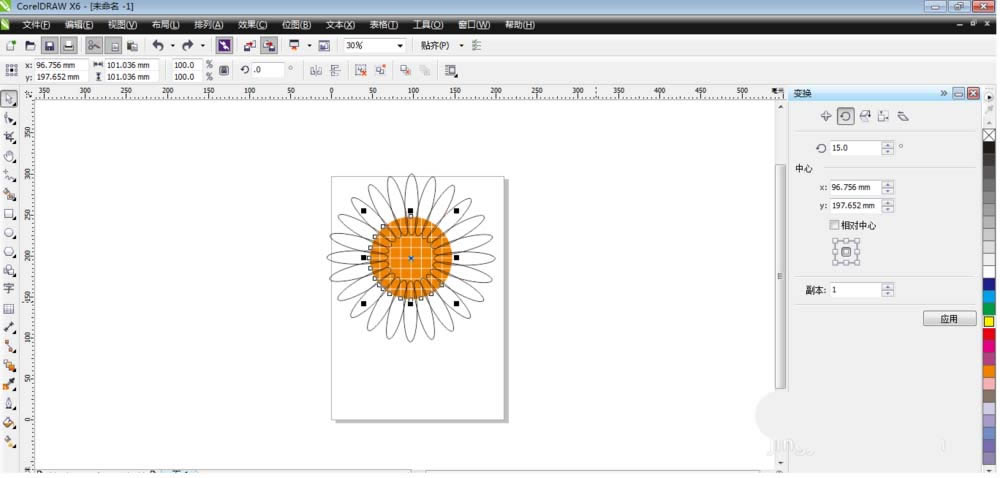
7、对椭圆进行填色,按ctrl+G群组。
8、选择表格图形,把表格图形置于顶层。
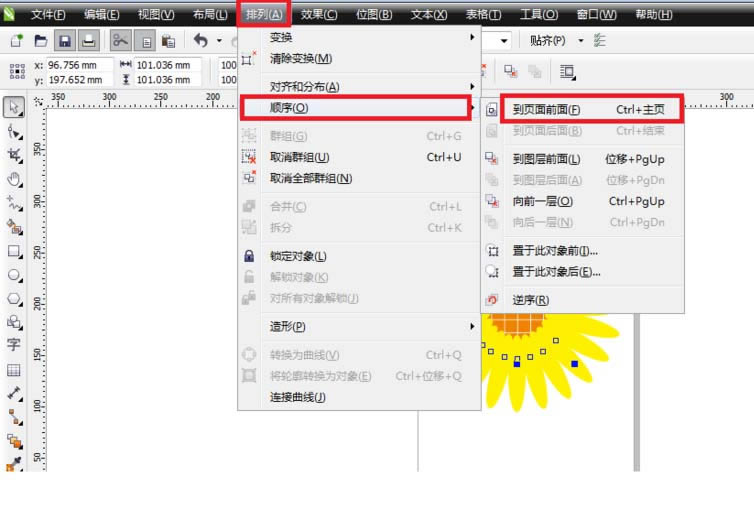
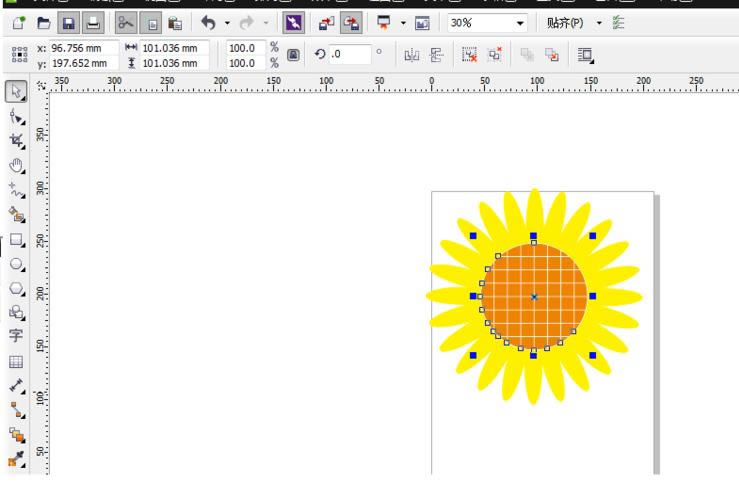
9、绘制枝杆和叶子
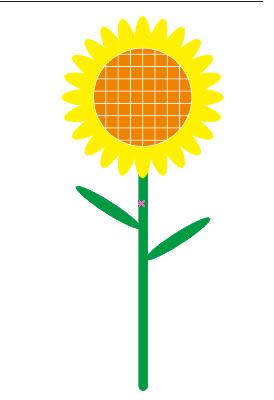
上文就是使用cdr制作出单颗向日葵的详细步骤,你们都学会了吗?
装机软件,全自动在线安装过程,无需电脑技术,小白在家也可自己完成安装,纯净稳定,装机必备之选!
……